 编辑幕墙框架
编辑幕墙框架
|
模式 |
工具 |
工具集 |
|
选择框架
|
编辑墙壁
|
建筑外壳 |
要选择并操作幕墙框架:
单击“工具和模式”。
选择要编辑的幕墙。
选择要编辑、移动或删除的框架。
编辑墙壁工具的作用方式与选择工具类似。可选择框架以便用各种方法进行编辑。选择一个框架后,端部图柄允许重调该框架的形状。
|
方法 |
选择操作 |
|
单击 |
标准选择方法;仅选择单个对象 |
|
Shift-单击 |
单击每个对象时选中多个对象;还可用于取消选择一个或多个对象,而不影响其他选定对象 |
|
Option-拖动 (Mac) 或 Ctrl-拖动 (Windows) |
将对象的副本放置在松开鼠标按钮的位置 |
|
矩形选取框 |
选择完全包含在选取框内的所有对象 |
|
Shift-选取框 |
反转选取框内对象的选择状态;如果选中选取框内的对象,则此方法将取消选择已选的对象 |
|
Option-选取框 (Mac) 或 Alt-选取框 (Windows) |
选择选取框跨过的所有对象以及选取框内包含的对象 |
可以针对选定单一的框架重调形状、拖拽移动、复制或删除。框架两端都必须与另一框架相连。如果删除或移动框架会导致任何框架断开连接,则它们会自动延长,直到合并到某个框架。
按“删除”键即可删除选定框架,或是右键单击此框架再从上下文菜单选择删除框架。
选定的框架可以相对于墙壁均匀分布。框架必须保持水平或垂直,而且至少要选定三个框架。右键单击框架,并从上下文菜单中选择分布框架。选择端的框架不移动。
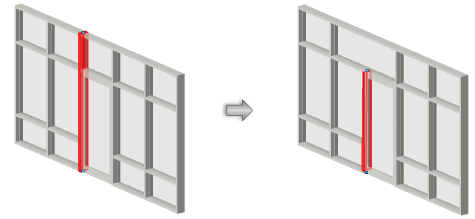
面板会自动调整以符合新框架位置。
单击工具栏的设置模式,即可编辑选定框架的设置。
或者,右键单击框架,并从上下文菜单中选择编辑框架。


